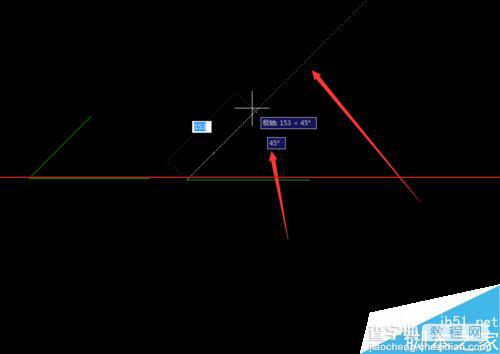cad怎么画度角?cad画45度角的方法
发布时间:2016-12-21 来源:查字典编辑
摘要:cad怎么画45度角呢?如下图有详细的解说。方法一:1、首先打开CAD2008软件,在单击-直线。2、在画出直线。3、如果没有单击正文的话是...
cad怎么画45度角呢?如下图有详细的解说。
方法一:
1、首先打开CAD2008软件,在单击-直线。
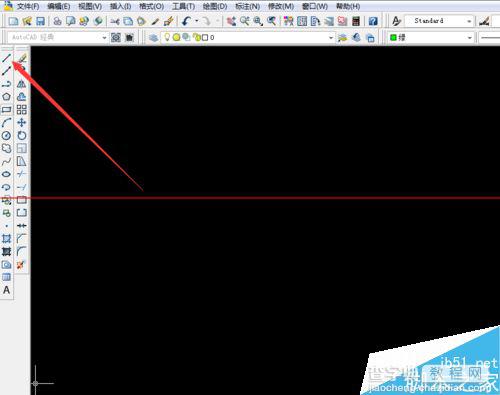
2、在画出直线 。
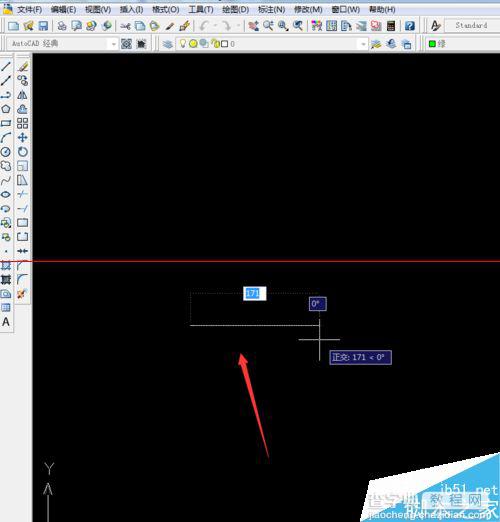
3、如果没有单击正文的话是不可以画角度的。
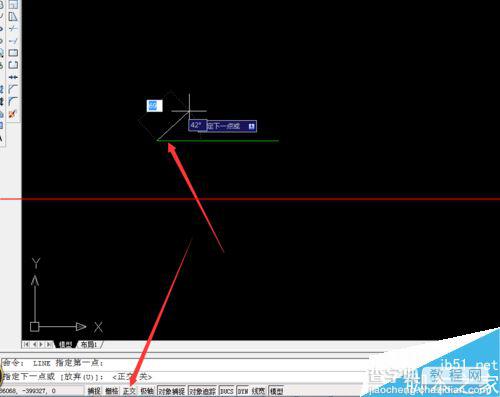
4、单击正文之后可以画出45了。
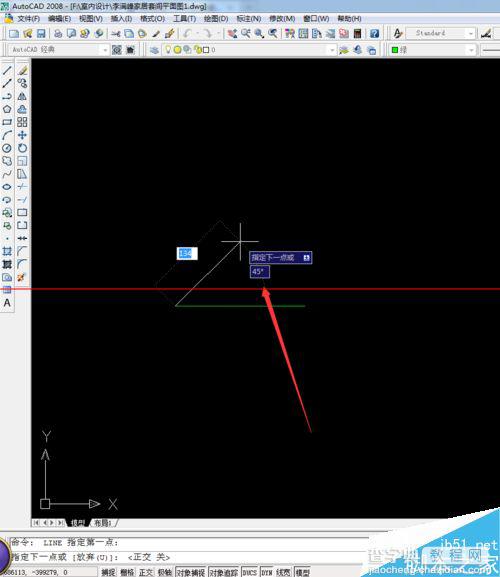
方法二:
1、如上图画出45度角是比较麻烦,下一步是用CAD设置45度角。首先单击-对象追踪。
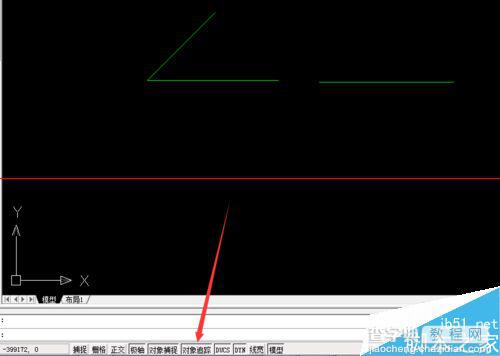
2、在单击-设置。
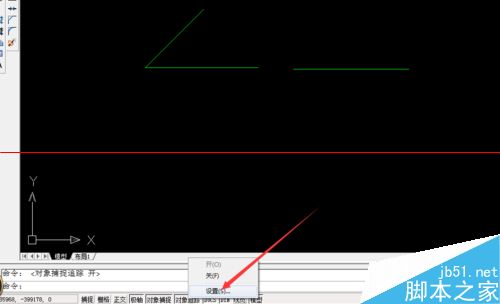
3、选择-极轴追踪,选择45度,在确定。
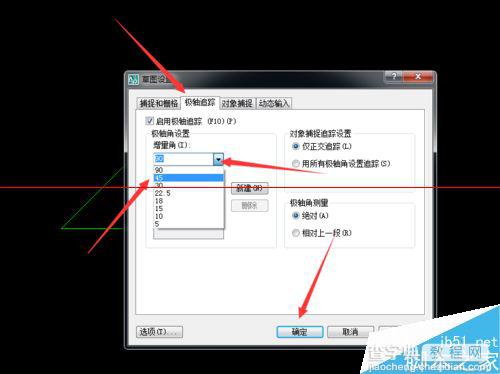
4、如下图可以快速的画出45度了。